笔记本连接不了wifi(为什么我的笔记本无法连接到Wi-Fi**)
标题:笔记本连接不了Wi-Fi?解决方案及常见问题解答
导语:
无线网络已成为现代生活中不可或缺的一部分,而笔记本电脑作为我们日常工作和娱乐的重要工具,连接不上Wi-Fi可能会带来很多困扰。小编旨在为遇到类似问题的用户提供解决方案和常见问题解答,帮助您快速恢复网络连接。
**1:为什么我的笔记本无法连接到Wi-Fi?**
常见原因如下:
1. **Wi-Fi密码错误**:首要原因是输入的Wi-Fi密码错误或与路由器设置不匹配。请确保正确输入Wi-Fi密码,并检查路由器设置。
2. **距离过远**:Wi-Fi信号会随距离的增加而减弱。如果离路由器太远,可能会导致连接问题。尝试靠近路由器或将其位置调整至更接近您的笔记本。
3. **Wi-Fi信号干扰**:电子设备、微波炉、蓝牙设备等都可能产生干扰,影响Wi-Fi信号的质量。将这些干扰源远离路由器,并确保路由器与笔记本之间没有障碍物。
**2:我该如何解决笔记本无法连接到Wi-Fi的问题?**
以下是一些建议:
1. **确认Wi-Fi是否正常运行**:确保其他设备能够连接到同一网络,如果其他设备也无法连接,可能是路由器或网络出现问题。重启路由器并等待几分钟后,再次尝试连接。
2. **关闭/重新启用Wi-Fi**:在Windows系统中,可以尝试通过任务栏的Wi-Fi图标关闭和重新启用Wi-Fi。这有时可以解决临时的连接问题。
3. **检查Wi-Fi驱动程序**:更新笔记本上的Wi-Fi驱动程序有时可以解决连接问题。打开设备管理器,找到网络适配器,右键单击Wi-Fi适配器,选择“更新驱动程序”。如果有可用的更新,安装它们并重新启动。
4. **重置网络设置**:有时候重置网络设置可以帮助解决连接问题。在Windows系统中,打开设置,选择“网络和互联网”,然后点击“网络重置”。请注意,这将清除您的网络配置,包括已保存的Wi-Fi密码。
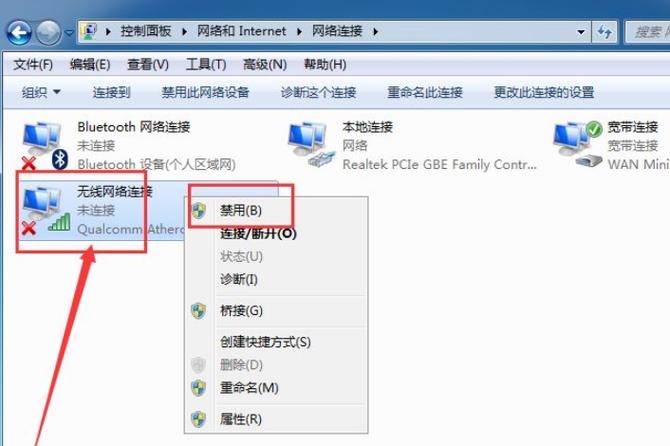
**3:为什么我的笔记本可以看到Wi-Fi网络,但连接失败?**
可能的原因如下:
1. **MAC地址筛选**:某些路由器可能启用了MAC地址筛选功能,限制只有指定的设备可以连接。在路由器设置中,将您的笔记本的MAC地址添加到允许连接的列表中。
2. **DHCP问题**:Dynamic Host Configuration Protocol(动态主机配置协议)的问题可能导致连接失败。尝试在笔记本的网络设置中切换为静态IP地址,并手动输入正确的IP地址、子网掩码和网关。
3. **双重频段问题**:一些新型路由器支持2.4GHz和5GHz双频段,可能出于兼容性问题无法连接。在笔记本的Wi-Fi设置中,尝试将优选频段更改为2.4GHz或5GHz,并重新连接。

**4:我可以尝试哪些高级解决方案?**
以下是一些高级解决方法:
1. **忘记Wi-Fi网络**:在笔记本的Wi-Fi设置中,选择您要连接的网络,点击“忘记”。然后重新搜索并输入正确的密码来重新连接。
2. **更改DNS服务器**:尝试更改笔记本的DNS服务器设置。打开网络设置,在当前Wi-Fi网络的详细信息中找到“IP设置”或“高级设置”,将DNS服务器更改为Google DNS(8.8.8.8和8.8.4.4)等公共DNS服务器。
3. **重置路由器**:在尝试了前述解决方案后,如果问题仍未解决,可以尝试将路由器恢复到出厂设置。请注意,这将清除所有设置,并重新配置路由器。

**5:如果上述方法都无效怎么办?**
如果经过尝试后仍无法恢复笔记本连接Wi-Fi的功能,您可以考虑以下选择:
1. **咨询技术支持**:联系您的笔记本制造商或Wi-Fi设备制造商的技术支持,描述您的问题并寻求专业帮助。
2. **考虑使用其他网络连接方式**:如果Wi-Fi仍然无法正常工作,您可以考虑使用有线以太网连接或使用移动热点作为备用网络解决方案。
结语:
连接不上Wi-Fi是笔记本电脑常见的问题之一,但通常可以通过检查密码、距离、干扰等因素解决。小编提供了各种解决方案和常见问题解答,希望能帮助您恢复笔记本的网络连接,并顺利享受无线网络的便利。如遇问题持续存在,请寻求专业技术帮助以获取更多支持。
相关阅读
-
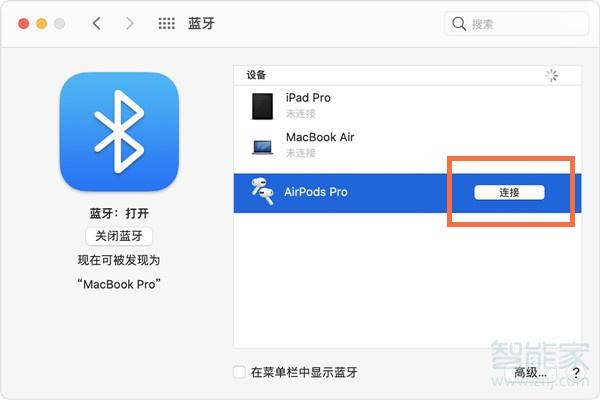
airpods怎么连接电脑(如何将AirPods与电脑配对?)
通过简单的配对过程,您可以将AirPods与电脑连接起来,在无线的情况下享受高质量的音频体验。不管您是在Windows还是Mac电脑上,您只需跟随上述步骤,很快就能成功地将A......
-
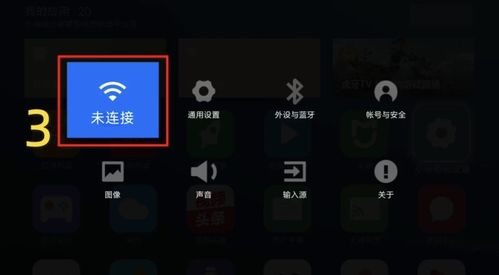
连接电视机到WiFi是现代生活中常见的需求之一。通过连接到WiFi,你可以在电视上观看在线视频、浏览互联网、播放流媒体内容等。无论是智能电视还是通过外部设备连接,都可以提供更......
-
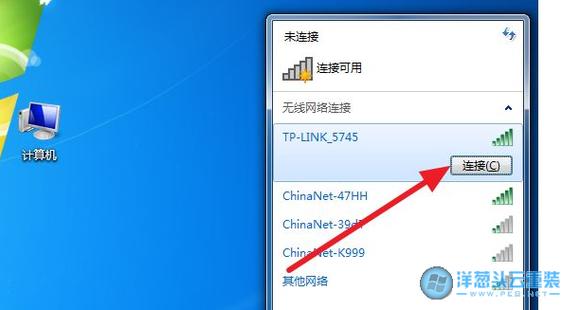
连接电脑到网络可以通过无线或有线方式完成。如果遇到连接问题,可以检查网络连接、驱动程序、防火墙设置和密码等。通过设置和管理网络连接,我们可以轻松管理和配置网络连接。如果网络连......
-
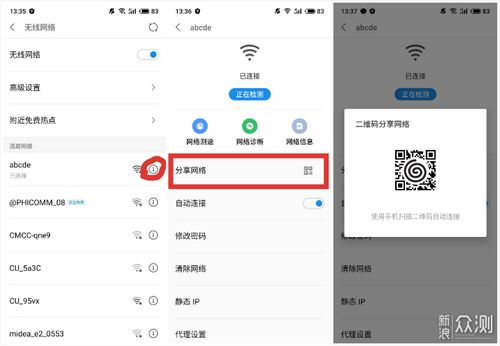
华为手机扫码连接wifi用什么扫(我的华为手机如何扫码连接Wi-Fi)
通过华为手机扫码连接Wi-Fi可以提供更加简单、快捷且安全的方式来连接无线网络。您只需打开设置菜单,点击扫描按钮,将二维码放置在扫描区域内即可轻松连接Wi-Fi。您也可以使用......
-

网络用语挂壁是一种表示赞赏、认同和认可的表达方式。它在互联网社交中被广泛使用,用以表达对他人分享的内容的喜欢和支持。在使用网络用语时,我们需要根据情境和对象选择合适的表达方式......
-

安卓系统是由美国的谷歌公司开发的,它是全球最受欢迎的手机操作系统之一。谷歌选择开发安卓系统是为了进入智能手机市场并与苹果公司的iOS竞争。安卓系统具有开源性质,使得开发者和制......
-

在总结中,ojbk是一个网络用语,用于表示事物或情况处于良好状态,并传达积极的态度和放心的心态。它已经成为中国大陆互联网社区和聊天应用中广泛使用的词汇之一。希望通过本文的解释......
-

PLMM是网络用语中的缩写,代表着“漂亮妹妹”的意思。这个词语广泛用于网上社交媒体和聊天软件中,用来称呼或赞美外貌出众的女性。虽然PLMM通常用来描述女性,但在网络用语中,有......
-
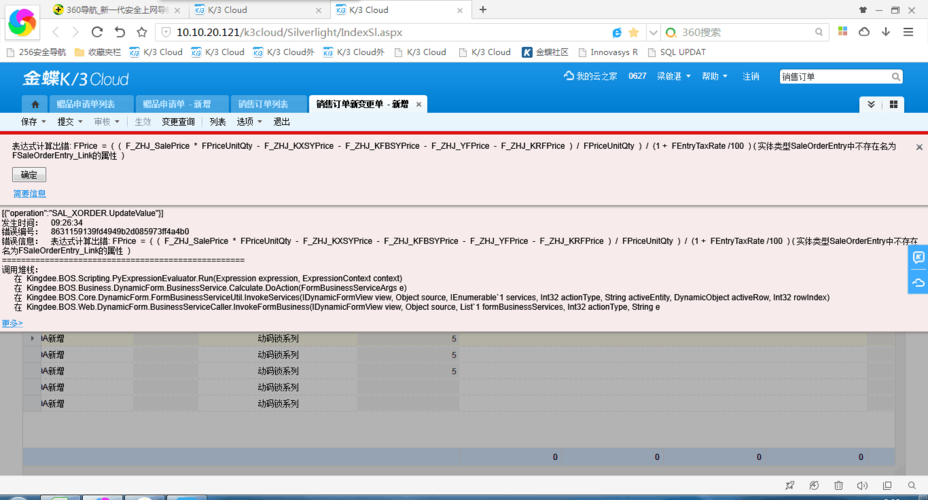
网络上的sy现象具有一定的文化特征和社交意义。它为网友们提供了一种轻松有趣的交流方式,带来欢笑和社交的乐趣。注意度和尺度的把握也是十分重要的,以确保网络上的交流能够保持良好的......
-

通过参加网络安全教育培训,我意识到保护个人信息和数字安全的重要性。只有加强网络安全意识,掌握一些基本的安全原则和技巧,我们才能更好地保护自己和他人免受网络威胁。网络安全是一个......
发表评论


